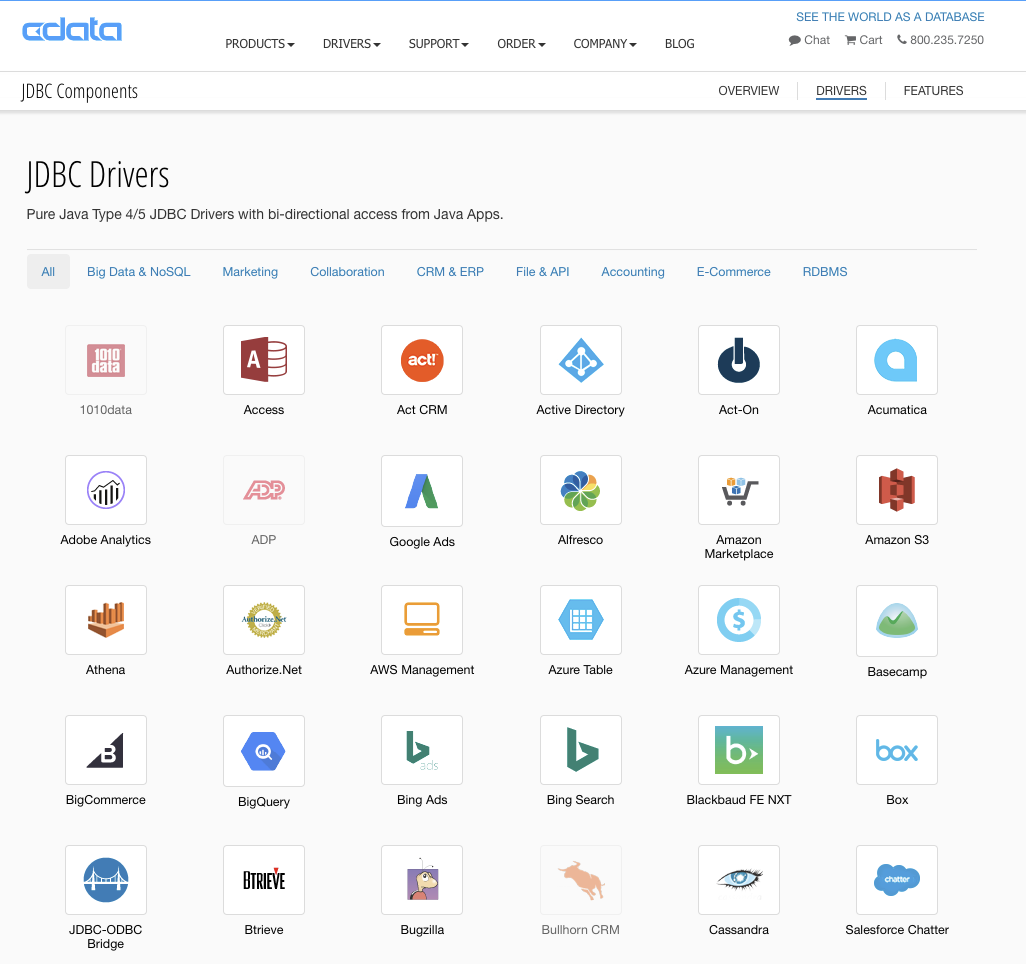概要
本記事では、CData JDBC Driver for Salesforce を利用して、Salesforceの商談データをFineReportのBIダッシュボードで可視化する手順をご紹介します。

FineReport とは
中国BIベンダー最大手の帆軟軟件(ファンランソフトウェア)が開発&販売する帳票とBIダッシュボード開発プラットフォームです。FineReportは以下の特徴を持ちます。
 製品概要 - ③Japanese Help Document - FineReport Help
製品概要 - ③Japanese Help Document - FineReport Help
FineReportはJDBCインタフェースでのデータ接続をサポートしています。詳細は、FineReport社のこちらの製品マニュアルをご覧ください。
JDBCデータベース接続 - ③Japanese Help Document - FineReport Help
CData JDBC Driver for Salesforce をFineReportのデータ接続設定を行うことでFine ReportからSales forceのデータに接続することが出来るようになります。
手順
CData JDBC Driver for Salesforce のインストール
CData Software 社のサイトから CData JDBC Driver for Salesforceをダウンロードします(30日の無償評価版あり)。

ダウンロードしたsetup.zipに含まれるsetup.jarをFineReportサーバマシンで実行してインストールします。
 (注意)FineReportサーバマシンがプロキシ内に設置されていてCDataのアクティベーションサーバに接続できない場合はオフラインでのアクティベーションが必要となります。
(注意)FineReportサーバマシンがプロキシ内に設置されていてCDataのアクティベーションサーバに接続できない場合はオフラインでのアクティベーションが必要となります。
JDBCドライバの配置
インストールが完了したらJDBCドライバのJarファイル(cdata.jdbc.salesforce.jar)とライセンスファイル(cdata.jdbc.salesforce.lic)をFineReportのJDBCを配置するパスにコピーします。

| パス | 備考 | |
|---|---|---|
| From | C:\Program Files\CData\CData JDBC Driver for Salesforce 2019\lib | 日本語版の場合は「CData JDBC Driver for Salesforce 2019J」 |
| To | C:\FineReport_10.0\webapps\webroot\WEB-INF\lib |
帳票デザイナーからのJDBC Driverの利用
Fine Reportの帳票デザイナーを起動します。Server(サーバ)メニュー内の「Define Data Connetion(データ接続定義)」を開きます。

プラスボタンをクリックして新規のコネクションを作成します。DB、Driver、URLに以下の値をセットします。また「Connection Pool Attributes(接続プール属性)」のリンクを開き、「Test before Getting Connections(接続の取得前にチェックする)」を「No(なし)」に変更します。

| 値 | 備考 | |
|---|---|---|
| DB | Others | |
| Driver's Class Name | cdata.jdbc.salesforce.SalesforceDriver | |
| Connection String | jdbc:kintone:URL=jdbc:salesforce:User=XXX@XXX.com;Password=XXX;SecurityToken=XXX; | User、Password、SecurityTokenはご利用のSalesforce環境に併せた文字列に変更ください |
設定が完了したら「Test Connection(接続テスト)」ボタンをクリックして接続テストを実行します。「Connection successfully」のダイアログが表示されれば成功です。「OK」ボタンをクリックしてConnectionを保存してください。

次に「Dataset」を新規に作成します。「DB Query」を選択します。

DBQuery画面が起動するので、ドロップダウンリストから先の手順で作成したConnectionを選択します。Saleforce内のオブジェクトが一覧として表示されるので、Oppetunity(商談)テーブルをダブルクリックしてSQLを作成します。

select * from Salesforce.Opportunity
Preview(プレビュー)ボタンをクリックしてSalesforceのOpportunity(商談)のデータがリストとして表示されることを確認できたら作成したDatasetを保存します。

作成したデータセットを利用してダッシュボードを作成していきます。

本サンプルでは、上段には、FiscalYear(年度)毎のType(タイプ)別のAmmount(商談金額)のStackedColumn(積み上げ棒グラフ)を配置して、下段には、Type(タイプ)、LeadSource(商談チャネル)、Stage(商談の進行度)毎の内訳のPie Chart(円グラフ)を配置することでSalesforceのOpportunity(商談)の状況を可視化してみました。

まとめ
いかがでしたでしょうか? 今回はSalesforceのデータを利用してFineReportでBIダッシュボードを作成してみましたが、CDataが提供する170を超えるJDBC Driverが同じ手順でFineReportから接続できますので是非気になるデータソースがあればお試しください。